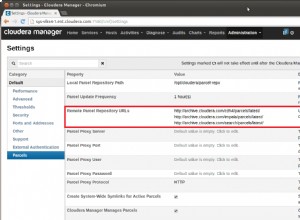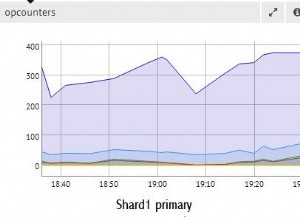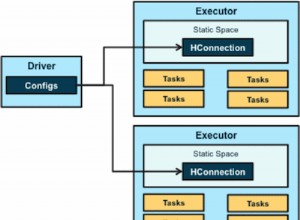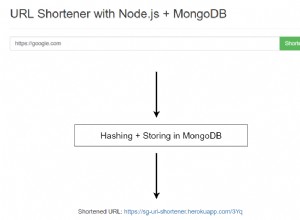AWS डेटाबेस माइग्रेशन सर्विस (DMS) ने 2017 में दो NoSQL डेटाबेस के लिए समर्थन जोड़ा:स्रोत डेटाबेस के रूप में MongoDB और लक्ष्य डेटाबेस के रूप में AWS DynamoDB। एक दो-लेख ट्यूटोरियल में, हम एक MongoDB डेटाबेस को DMS पर DynamoDB में माइग्रेट कर रहे हैं। पहले लेख में, "मोंगोडीबी को डायनेमोडीबी में माइग्रेट करना, भाग 1," हमने एक मोंगोडीबी प्रतिकृति सेट और डायनेमोडीबी तालिका बनाई। इस निरंतरता लेख में, हम डेटा माइग्रेट करने के लिए DMS माइग्रेशन बनाने और चलाने पर चर्चा करेंगे।
इस लेख में निम्नलिखित भाग हैं:
- डीएमएस माइग्रेशन बनाना
- माइग्रेशन चलाना
- माइग्रेशन फिर से शुरू करना
- माइग्रेशन हटाना
- निष्कर्ष
डीएमएस माइग्रेशन बनाना
इसके बाद, हम MongoDB डेटाबेस को DynamoDB में माइग्रेट करने के लिए DMS माइग्रेशन बनाएंगे। DMS के लिए बनाए गए IAM उपयोगकर्ता (dvohra या अन्य) के रूप में लॉग इन करें और AWS प्रबंधन कंसोल में DMS चुनें। माइग्रेशन बनाएं क्लिक करें DMS डैशबोर्ड में, जैसा कि चित्र 1 में दिखाया गया है।
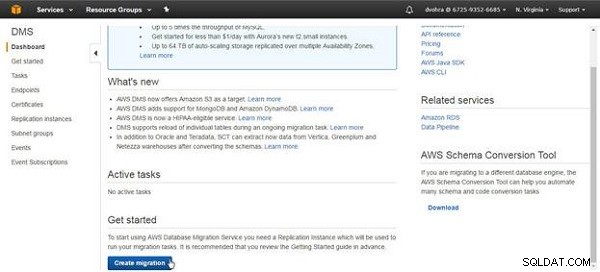
चित्र 1: माइग्रेशन बनाएं
DMS स्वागत पृष्ठ में अगला क्लिक करें, जैसा कि चित्र 2 में दिखाया गया है।
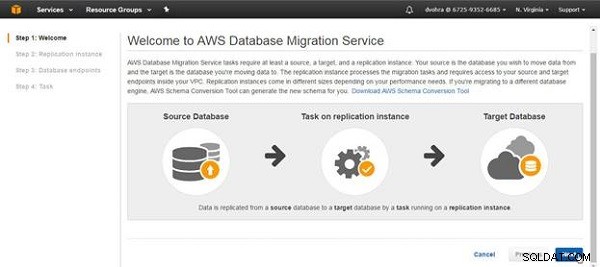
चित्र 2: स्वागत>अगला
प्रतिकृति उदाहरण बनाएं संवाद प्रदर्शित होता है, जैसा कि चित्र 3 में दिखाया गया है, जिसमें हम स्रोत और लक्ष्य डेटाबेस के बीच कनेक्शन आरंभ करने के लिए एक प्रतिकृति उदाहरण को कॉन्फ़िगर करते हैं, डेटा स्थानांतरित करते हैं, और प्रारंभिक लोड के दौरान स्रोत डेटाबेस में किसी भी परिवर्तन को कैश करते हैं।
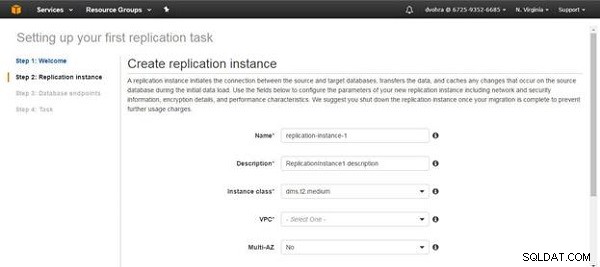
चित्र 3: प्रतिकृति उदाहरण बनाएं
नाम . में प्रतिकृति इंस्टेंस नाम निर्दिष्ट करें फ़ील्ड में, इंस्टेंस क्लास . चुनें , एक VPC . चुनें , और इसके लिए विकल्प चुनें कि क्या मल्टी-एजेड प्रतिकृति उदाहरण बनाया जाना है। विवरण , जो आमतौर पर विन्यास योग्य सेटिंग्स में वैकल्पिक होता है, एक आवश्यक फ़ील्ड है। डिफ़ॉल्ट सेटिंग्स VPC को छोड़कर इन सभी क्षेत्रों के लिए प्रदान की जाती हैं। उपयोग की गई प्रतिकृति आवृत्ति सेटिंग्स चित्र 4 में दिखाई गई हैं।
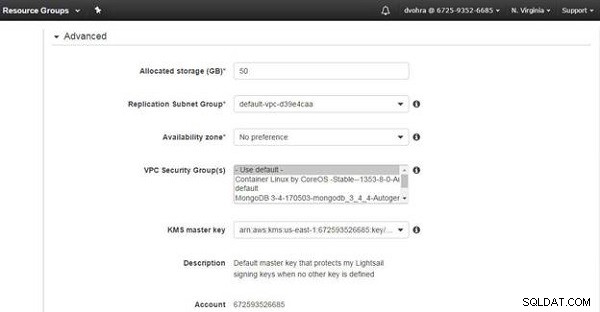
चित्र 4: प्रतिकृति उदाहरण सेटिंग
प्रतिकृति इंस्टेंस को सार्वजनिक रूप से पहुंच योग्य . बनाने के लिए विकल्प चुनें और उन्नत . क्लिक करें अग्रिम मापदंडों को कॉन्फ़िगर करने के लिए, जैसा कि चित्र 5 में दिखाया गया है।
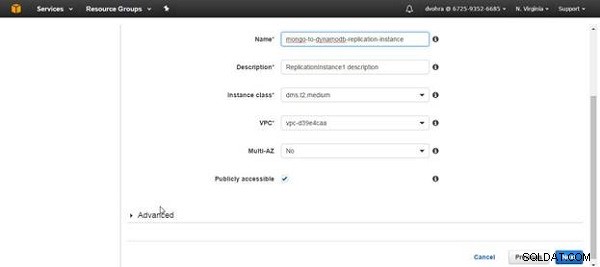
चित्र 5: प्रतिकृति इंस्टेंस को सार्वजनिक रूप से सुलभ के रूप में सेट करना
उन्नत . में अनुभाग में, सभी क्षेत्रों के लिए डिफ़ॉल्ट सेटिंग्स प्रदान की जाती हैं (चित्र 6 देखें)।
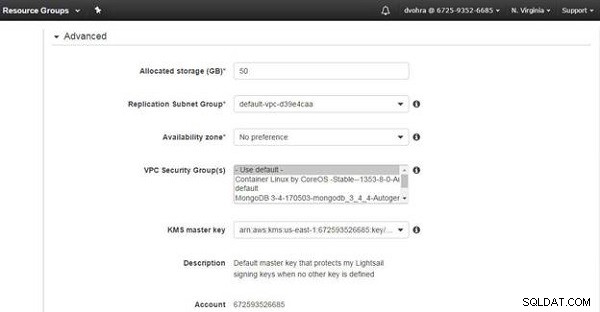
चित्र 6: उन्नत सेटिंग्स
डिफ़ॉल्ट सेटिंग्स, KMS मास्टर कुंजी को छोड़कर, जिसे IAM उपयोगकर्ता (dvohra) के रूप में लॉग इन करने से पहले बनाई गई एन्क्रिप्शन कुंजी (dms) पर सेट किया जाना चाहिए, किसी भी प्रतिकृति उदाहरण के लिए उपयुक्त हैं, जैसा कि चित्र 7 में दिखाया गया है। अगला क्लिक करें।
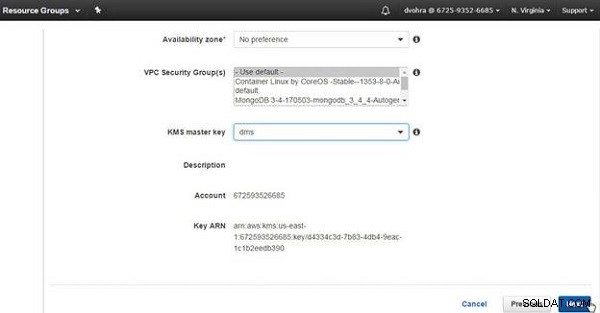
चित्र 7: उन्नत सेटिंग्स>अगला
प्रतिकृति इंस्टेंस बनाना शुरू हो जाता है, जैसा कि चित्र 8 में दिखाए गए संदेश द्वारा दर्शाया गया है। प्रतिकृति इंस्टेंस बनाए जाने के दौरान डेटाबेस समापन बिंदु निर्दिष्ट करें। हालाँकि, डेटाबेस एंडपॉइंट का परीक्षण तब तक नहीं किया जा सकता जब तक कि प्रतिकृति इंस्टेंस नहीं बनाया गया हो।

चित्र 8: प्रतिकृति उदाहरण बनाया जा रहा है
सोर्स इंजन . के लिए , मोंगोडब . चुनें डेटाबेस, जैसा कि चित्र 9 में दिखाया गया है।
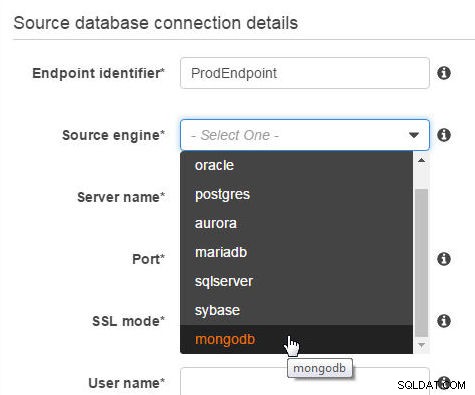
चित्र 9: स्रोत इंजन को मोंगोडब के रूप में चुनना
लक्षित इंजन . के लिए , डायनेमोडब . चुनें डेटाबेस, जैसा कि चित्र 10 में दिखाया गया है।
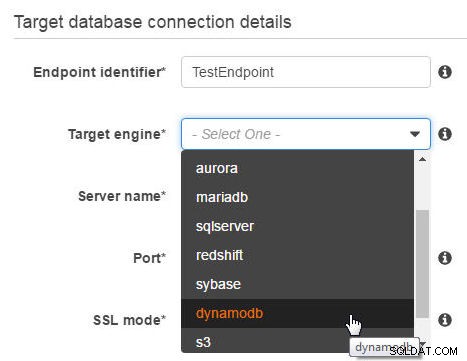
चित्र 10: लक्ष्य इंजन को डायनामोडब के रूप में चुनना
समापन बिंदु पहचानकर्ता स्रोत और लक्ष्य डेटाबेस दोनों के लिए डिफ़ॉल्ट के रूप में रखा जा सकता है, लेकिन अन्य कनेक्शन मापदंडों को निर्दिष्ट करने की आवश्यकता है। स्रोत डेटाबेस कनेक्शन विवरण . के लिए , सर्वर नाम निर्दिष्ट करें CoreOS EC2 इंस्टेंस के निजी आईपी के रूप में (पहले लेख में “मोंगोडीबी को डायनेमोडीबी में माइग्रेट करना, भाग 1”) जिस पर डॉकर का उपयोग करके मोंगोडीबी प्रतिकृति सेट शुरू किया गया है और पोर्ट निर्दिष्ट करें। 27017 के रूप में (चित्र 11 देखें)। एसएसएल मोड के लिए "कोई नहीं" चुनें और प्रमाणीकरण मोड . डेटाबेस नाम निर्दिष्ट करें परीक्षण . के रूप में और प्रमाणीकरण तंत्र select चुनें डिफ़ॉल्ट . के रूप में ।
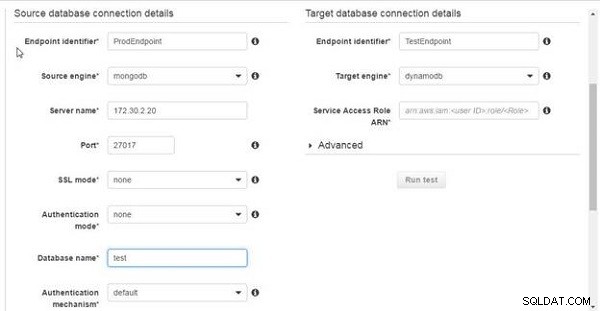
चित्र 11: स्रोत डेटाबेस कनेक्शन विवरण
स्रोत डेटाबेस इंजन के लिए, mongodb , मेटाडेटा मोड select चुनें दस्तावेज़ . के रूप में और विकल्प चुनें _id एक अलग कॉलम के रूप में , जैसा कि चित्र 12 में दिखाया गया है। रन परीक्षण बटन का उपयोग स्रोत और लक्ष्य डेटाबेस कनेक्शन का परीक्षण करने के लिए किया जाता है और प्रतिकृति इंस्टेंस बनाए जाने तक सक्षम नहीं किया जाता है।
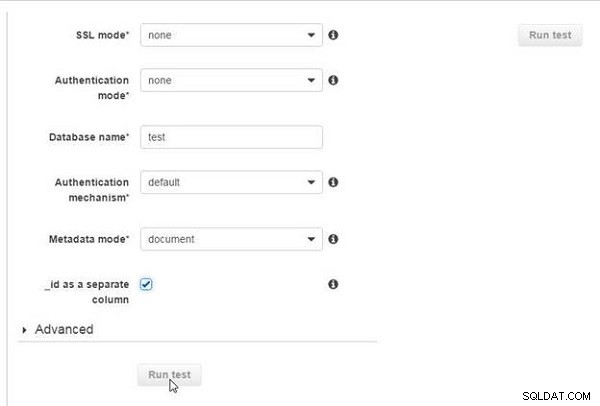
चित्र 12: स्रोत इंजन के लिए अन्य सेटिंग्स
भूमिका ARN को कॉपी करें dms-vpc-भूमिका . के लिए IAM कंसोल से, जैसा कि चित्र 13 में दिखाया गया है। DMS माइग्रेशन के लिए लक्ष्य डेटाबेस कनेक्शन को परिभाषित करने के लिए भूमिका ARN का उपयोग किया जाना है।

चित्र 13: कॉपी रोल एआरएन
रोल एआरएन को सर्विस एक्सेस रोल एआरएन में कॉपी और पेस्ट करें फ़ील्ड, जैसा कि चित्र 14 में दिखाया गया है।
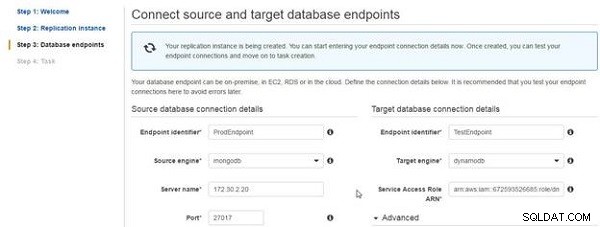
चित्र 14: सर्विस एक्सेस रोल ARN
जब प्रतिकृति उदाहरण बनाया गया है, तो उसी का संकेत देने वाला एक संदेश प्रदर्शित होता है, जैसा कि चित्र 15 में दिखाया गया है।
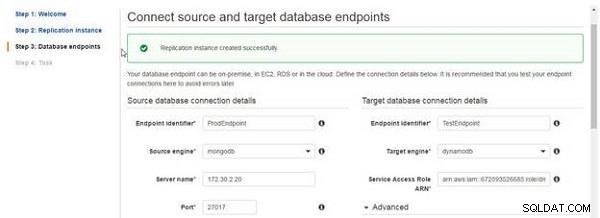
चित्र 15: प्रतिकृति उदाहरण बनाया गया
लक्ष्य डेटाबेस के लिए, परीक्षण चलाएँ click क्लिक करें कनेक्शन का परीक्षण करने के लिए। यदि कोई कनेक्शन स्थापित हो जाता है, तो संदेश "कनेक्शन सफलतापूर्वक परीक्षण किया गया" प्रदर्शित होना चाहिए (चित्र 16 देखें)।
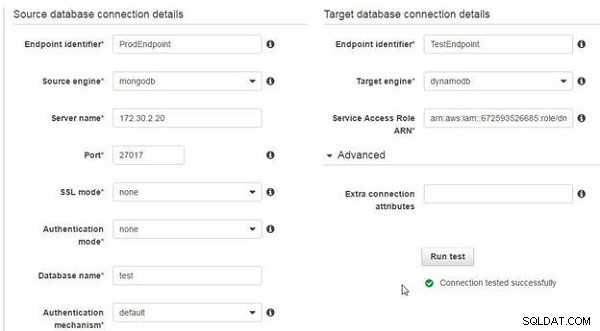
चित्र 16: लक्ष्य डेटाबेस कनेक्शन का सफलतापूर्वक परीक्षण किया गया
इसी तरह, परीक्षण चलाएँ . क्लिक करें स्रोत डेटाबेस के लिए, और यदि कनेक्शन स्थापित हो जाता है, तो संदेश "कनेक्शन सफलतापूर्वक परीक्षण किया गया" प्रदर्शित होना चाहिए, जैसा कि चित्र 17 में दिखाया गया है।
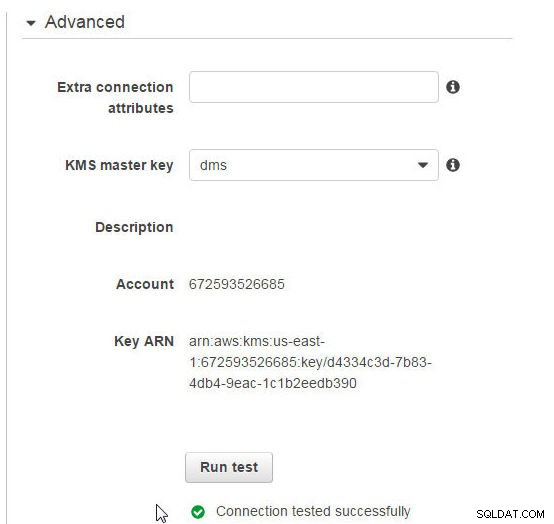
चित्र 17: स्रोत डेटाबेस कनेक्शन का सफलतापूर्वक परीक्षण किया गया
डेटाबेस के अंतिम बिंदु में अगला क्लिक करें , जैसा कि चित्र 18 में दिखाया गया है।
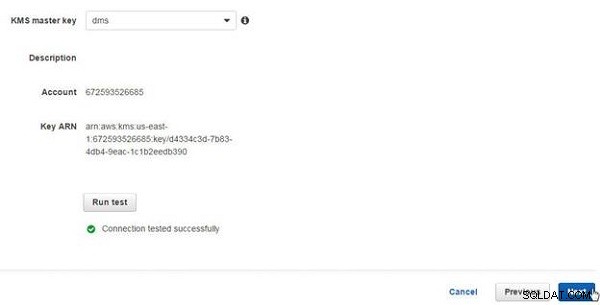
चित्र 18: डेटाबेस समापन बिंदु>अगला
इसके बाद, माइग्रेशन कार्य को कार्य बनाएं . में कॉन्फ़िगर करें पृष्ठ। कार्य में कई सेटिंग्स होती हैं, जिसमें कार्य का नाम, कार्य विवरण, स्रोत समापन बिंदु, लक्ष्य समापन बिंदु, प्रतिकृति उदाहरण, माइग्रेशन प्रकार, कार्य सेटिंग्स, तालिका मैपिंग और उन्नत सेटिंग्स शामिल हैं। कार्य नाम . के लिए डिफ़ॉल्ट सेटिंग और स्रोत समापन बिंदु . के लिए गैर-परिवर्तनीय सेटिंग , लक्ष्य समापन बिंदु , प्रतिकृति उदाहरण , और माइग्रेशन प्रकार चित्र 19 में दिखाए गए हैं।
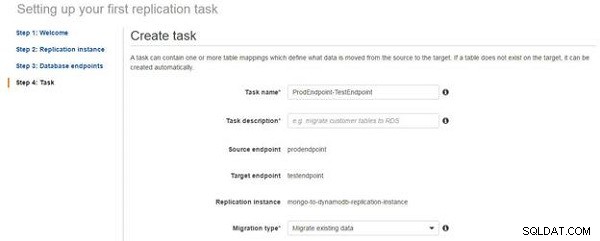
चित्र 19: कार्य सेटिंग बनाएं
एक उपयुक्त विवरण जोड़ें और एक माइग्रेशन प्रकार select चुनें चित्र 20 में दिखाई गई ड्रॉप-डाउन सूची से। माइग्रेशन प्रकार के विभिन्न विकल्प हैं मौजूदा डेटा माइग्रेट करें , मौजूदा डेटा माइग्रेट करें और चल रहे परिवर्तनों को दोहराएं , और केवल डेटा परिवर्तन दोहराएं . चल रहे परिवर्तनों को दोहराने के प्रावधान के साथ मौजूदा डेटा को MongoDB से DynamoDB में माइग्रेट करने के लिए, मौजूदा डेटा माइग्रेट करें और चल रहे परिवर्तनों को दोहराएं चुनें। . एक बार बनाए गए माइग्रेशन कार्य में माइग्रेशन प्रकार . को छोड़कर बाद में संशोधित करने का प्रावधान है सेटिंग, जो माइग्रेशन कार्य के निर्माण के बाद गैर-परिवर्तनीय है। इसलिए, माइग्रेशन प्रकार को यह मानकर चुनें कि यह एक स्थायी सेटिंग है।
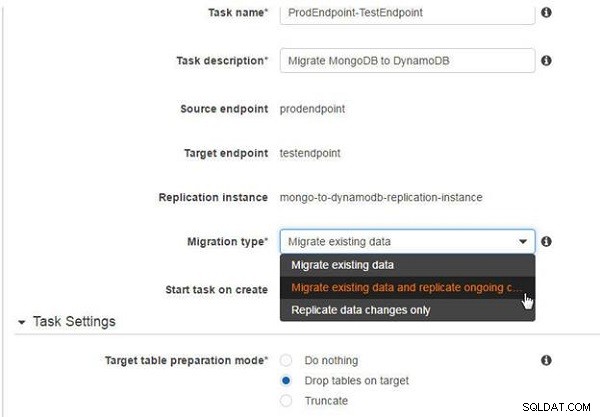
चित्र 20: माइग्रेशन प्रकार चुनना
कार्य सेटिंग Select चुनें लक्ष्य तालिका तैयारी मोड . के लिए , पूर्ण लोड पूर्ण होने के बाद कार्य रोकें , प्रतिकृति में LOB कॉलम शामिल करें , और लॉगिंग सक्षम करें (चित्र 21 देखें)।
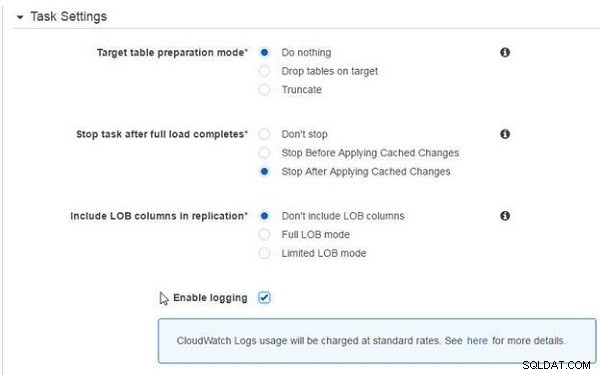
चित्र 21: कार्य सेटिंग
उन्नत सेटिंग Click क्लिक करें , जैसा कि चित्र 22 में दिखाया गया है, उन्नत सेटिंग्स को कॉन्फ़िगर करने के लिए, जिसमें नियंत्रण तालिका . शामिल है सेटिंग्स और ट्यूनिंग समायोजन। डिफ़ॉल्ट उन्नत सेटिंग्स रखी जा सकती हैं।
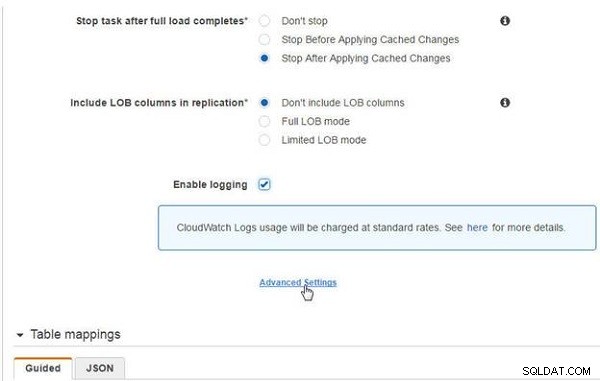
चित्र 22: उन्नत सेटिंग्स
टेबल मैपिंग . में , चयन नियम कॉन्फ़िगर करें, जैसा कि चित्र 23 में दिखाया गया है। शामिल करें के साथ कम से कम एक चयन नियम कार्रवाई की आवश्यकता है। एक स्कीमा नाम Select चुनें (परीक्षण) DMS स्रोत MongoDB में। स्कीमा नाम एक MongoDB डेटाबेस नाम के समान है, जो कि परीक्षण . है . निर्दिष्ट करें तालिका का नाम इस प्रकार है '%', जो सभी तालिकाओं का चयन करता है। एक टेबल इसे संग्रह . भी कहा जाता है मोंगोडीबी में। कार्रवाई Select चुनें के रूप में शामिल करें , जिसमें चयन नियम द्वारा चयनित ऑब्जेक्ट शामिल हैं। कार्रवाइयों को शामिल करने के बाद बहिष्कृत कार्रवाइयां संसाधित की जाती हैं।
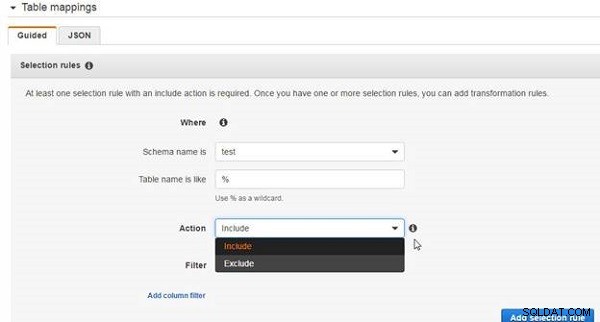
चित्र 23: टेबल मैपिंग
स्रोत से लक्ष्य में स्थानांतरित किए गए रिकॉर्ड की संख्या और प्रकार को सीमित करने के लिए स्रोत फ़िल्टर भी कॉन्फ़िगर किए जा सकते हैं। चयन नियम जोड़ें Click क्लिक करें , जैसा कि चित्र 24 में दिखाया गया है।
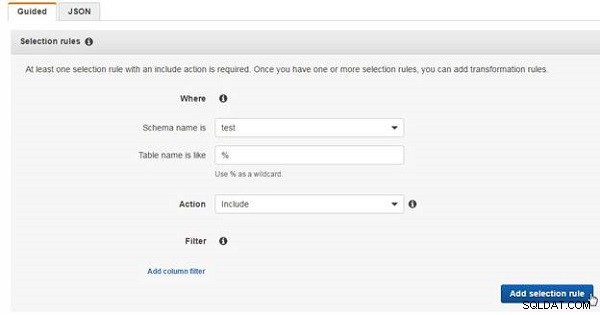
चित्र 24: चयन नियम जोड़ें
अपरकेस/लोअरकेस बनाने और उपसर्ग/प्रत्यय रूपांतरण जोड़ने/निकालने के लिए परिवर्तन नियम जोड़े जा सकते हैं। यदि लॉगिंग को सक्षम किया गया है, तो DMS CloudWatch में लॉग इन करने के लिए एक भूमिका बनाता है। कार्य बनाने से क्लाउडवॉच तक पहुंचने और लॉग इन करने के लिए आवश्यक अनुमतियां प्रदान की जाती हैं। कार्य बनाएं क्लिक करें , जैसा कि चित्र 25 में दिखाया गया है।
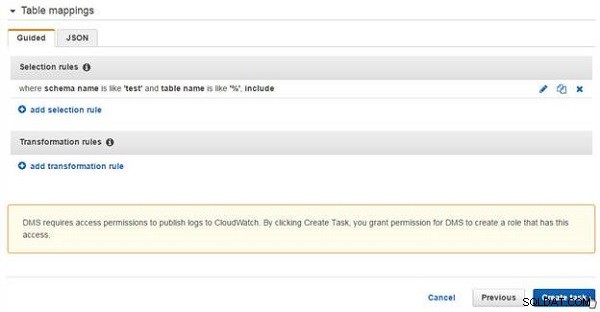
चित्र 25: कार्य बनाएं
एक माइग्रेशन कार्य बनना शुरू हो जाता है (चित्र 26 देखें)। प्रारंभ में, स्थिति "बनाना" है। स्थिति स्वचालित रूप से अपडेट हो जानी चाहिए और समय-समय पर स्थिति को ताज़ा करने के लिए ताज़ा करें बटन पर क्लिक करने का विकल्प भी प्रदान किया जाता है।

चित्र 26: माइग्रेशन टास्क बनना शुरू हो जाता है
जब कोई कार्य बनाया जाता है, तो स्थिति हो जाता है तैयार , जैसा कि चित्र 27 में दिखाया गया है।

चित्र 27: कार्य स्थिति तैयार
CloudWatch एक्सेस और लॉगिंग के लिए IAM भूमिका स्वचालित रूप से बन जाती है, जैसा कि चित्र 28 में दिखाया गया है।

चित्र 28: CloudWatch लॉग के लिए IAM भूमिका
माइग्रेशन चलाना
माइग्रेशन कार्य चलाने के लिए, प्रारंभ/फिर से शुरू करें click क्लिक करें , जैसा कि चित्र 29 में दिखाया गया है।

चित्र 29: कार्य प्रारंभ/फिर से शुरू करें
कार्य स्थिति प्रारंभ . हो जाती है , जैसा कि चित्र 30 में दिखाया गया है।

चित्र 30: कार्य प्रारंभ
जब कार्य पूरा हो गया है, तो टेबल लोड हो गए हैं कॉलम 1 के रूप में लोड की गई तालिकाओं की संख्या सूचीबद्ध करता है, स्थिति रोका गया . बन जाता है , पूर्ण % इंगित करना चाहिए 100 , जैसा कि चित्र 31 में दिखाया गया है। प्रकार . के रूप में कॉलम इंगित करता है, माइग्रेशन प्रकार है पूर्ण लोड और चल रही प्रतिकृति ।

चित्र 31: पूरा लोड पूरा हो गया
लोड की गई तालिकाएं . के अतिरिक्त कॉलम, टेबल लोड हो रहा है , तालिकाएं कतार में हैं , और तालिकाएं त्रुटिपूर्ण सूचीबद्ध भी हो जाएं, जैसा कि चित्र 32 में दिखाया गया है।
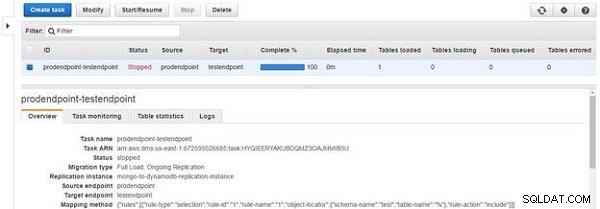
चित्र 32: तालिकाएँ लोड हो रही हैं, तालिकाएँ कतारबद्ध हैं, और त्रुटिपूर्ण तालिकाएँ सभी 0
DynamoDB में, wlslog तालिका में सात आइटम सूचीबद्ध हैं, जैसा कि चित्र 33 में दिखाया गया है। दो अन्य तालिकाएँ, awsdms_apply_exceptions और awsdms_full_load_exceptions , स्वचालित रूप से भी बन जाते हैं। awsdms_apply_exceptions तालिका अपवाद विवरण प्रदान करती है, जिसमें त्रुटि नाम और विवरण, त्रुटि होने पर चलने वाला कथन, कार्य का नाम, तालिका स्वामी, तालिका का नाम और अपवाद का समय शामिल है। awsdms_full_load_exceptions तालिका पूर्ण लोड के बाद उत्पन्न अपवादों के बारे में जानकारी प्रदान करती है।
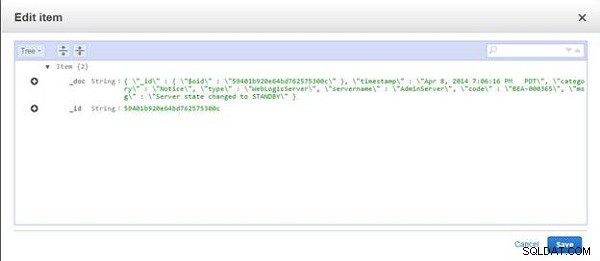
चित्र 33: wlslog तालिका में सात आइटम सूचीबद्ध हैं
एक _id . क्लिक करें दस्तावेज़ प्रदर्शित करने के लिए (_doc विशेषता मान), जैसा कि चित्र 34 में दिखाया गया है।
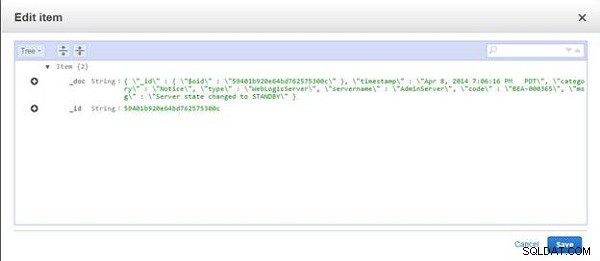
चित्र 34: DynamoDB में संग्रहीत किसी आइटम के लिए दस्तावेज़
खोज को फ़िल्टर करने के लिए DynamoDB फ़िल्टर का उपयोग किया जा सकता है। उदाहरण के तौर पर, एक विशिष्ट _id . खोजें _id . निर्दिष्ट करके स्ट्रिंग . का चयन करते हुए फ़ील्ड के रूप में फ़ील्ड प्रकार के रूप में, फ़िल्टर ऑपरेटर के रूप में '=' का चयन करना, और _id निर्दिष्ट करना के लिए खोज, जैसा कि चित्र 35 में दिखाया गया है। खोज प्रारंभ करें Click क्लिक करें ।
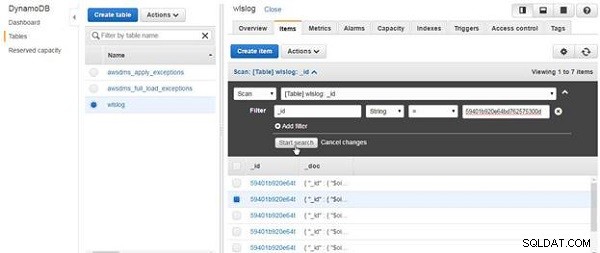
चित्र 35: फ़िल्टर लागू करना
_id . के लिए DynamoDB तालिका पंक्ति डेटा निर्दिष्ट सूचीबद्ध हो जाता है (चित्र 36 देखें)।
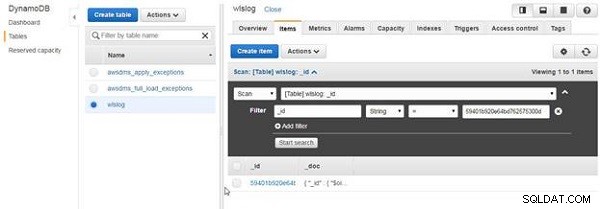
चित्र 36: विशिष्ट _id
किसी माइग्रेशन कार्य के डेटाबेस को माइग्रेट करना पूर्ण करने के बाद, कार्य की स्थिति रोकी गई . हो जाती है , लेकिन माइग्रेशन समापन बिंदु अभी भी सक्रिय . हैं , जैसा कि चित्र 37 में दिखाया गया है।

चित्र 37: माइग्रेशन पूर्ण होने और कार्य रुकने के बाद भी एंडपॉइंट सक्रिय हैं
माइग्रेशन फिर से शुरू करना
रुका हुआ माइग्रेशन कार्य फिर से शुरू या फिर से शुरू हो सकता है। किसी कार्य को फिर से शुरू करने या फिर से शुरू करने के कुछ कारण निम्नलिखित हैं:
- एक मौजूदा संग्रह में एक नया दस्तावेज़ जोड़ा गया है (इसे टेबल . भी कहा जाता है) ) DMS स्रोत MongoDB डेटाबेस में
- MongoDB डेटाबेस में एक नया संग्रह (तालिका) जोड़ा गया है
- माइग्रेशन को अलग-अलग चयन नियमों के साथ फिर से चलाने की आवश्यकता है, जो आवश्यक हो सकता है, उदाहरण के लिए, यदि किसी परिवर्तन नियम का उपयोग करके तालिका उपसर्ग को जोड़ने की आवश्यकता है।
उदाहरण के तौर पर, wlslog . में तीन और दस्तावेज़ जोड़ें मोंगो सीएलआई में संग्रह।
doc8 = {"timestamp":"Apr 8, 2014 7:06:23 PM PDT",
"category":"Notice","type":"WebLogicServer",
"servername":"AdminServer","code":"BEA-000360",
"msg":"Server in RUNNING mode"}
doc9 = {"timestamp":"Apr 8, 2014 7:06:24 PM PDT",
"category":"Notice","type":"WebLogicServer",
"servername":"AdminServer","code":"BEA-000365",
"msg":"Server Stopping"}
doc10 = {"timestamp":"Apr 8, 2014 7:06:25 PM PDT",
"category":"Notice","type":"WebLogicServer",
"servername":"AdminServer","code":"BEA-000361",
"msg":"Server Resumed"}
db.wlslog.insert([doc8,doc9,doc10])
जैसा कि चित्र 38 में आउटपुट इंगित करता है, तीन दस्तावेज़ जुड़ जाते हैं।
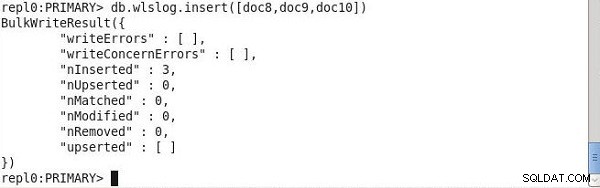
चित्र 38: तीन और दस्तावेज़ जोड़ना
शुरू करें/फिर से शुरू करें क्लिक करें रुके हुए कार्य को फिर से शुरू करने के लिए, जैसा कि चित्र 39 में दिखाया गया है।

चित्र 39: रुके हुए कार्य के लिए प्रारंभ/फिर से शुरू करें
कार्य प्रारंभ करें . में संवाद, दो विकल्प प्रदान किए गए हैं:प्रारंभ करें या पुनरारंभ करें . शुरू करें विकल्प कार्य शुरू करता है और डीएमएस स्रोत में जोड़े गए नए टेबल या संग्रह लोड करता है। शुरू करें विकल्प किसी भी तालिका को भी लोड करता है जिसे पिछले रन में केवल आंशिक रूप से लोड किया गया था। शुरू करें विकल्प डेटा (नया या पुराना) को उस तालिका में लोड नहीं करता है जिसे पहले ही लक्ष्य डेटाबेस में पूरी तरह से लोड किया जा चुका है। पुनरारंभ करें विकल्प एक कार्य को पुनरारंभ करता है और लक्ष्य डेटाबेस में मौजूदा डेटा को हटा देता है और पूर्ण लोड को पुनरारंभ करता है। वास्तव में, पुनरारंभ करें विकल्प डीएमएस स्रोत में जोड़े गए किसी भी नए टेबल को लोड करने के अलावा मौजूदा तालिकाओं में जोड़े गए नए डेटा को लोड करता है। चूंकि हमने मौजूदा तालिका में नया डेटा जोड़ा है, इसलिए हमें पुनरारंभ करें . का चयन करना होगा विकल्प पर क्लिक करें और कार्य प्रारंभ करें . पर क्लिक करें , जैसा कि चित्र 40 में दिखाया गया है।
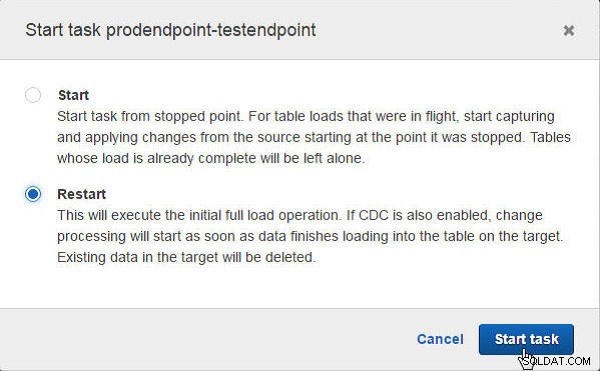
चित्र 40: कार्य फिर से शुरू करना
कार्य पुनरारंभ होता है, लक्ष्य डेटाबेस में मौजूदा तालिका को हटाता है, और डेटाबेस को लक्षित करने के लिए स्रोत डेटाबेस से सभी डेटा लोड करता है। जब डेटा लोड पूरा हो जाता है, तो कार्य की स्थिति लोड पूर्ण हो जाती है (चित्र 41 देखें)।

चित्र 41: लोड पूर्ण
डायनेमोडीबी में रिफ्रेश बटन पर क्लिक करें, जैसा कि चित्र 42 में दिखाया गया है।
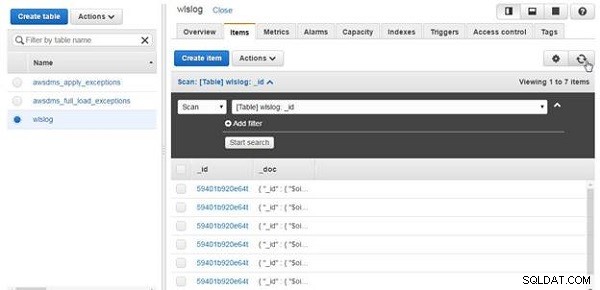
चित्र 42: wlslog तालिका में डेटा ताज़ा करना
सूचीबद्ध वस्तुओं की संख्या 10 है, जैसा कि चित्र 43 में दिखाया गया है, कार्य को पुनः आरंभ करने से पहले सात के बजाय। हमने जो तीन नए आइटम जोड़े हैं, वे कुल 10 आइटम बनाते हैं।
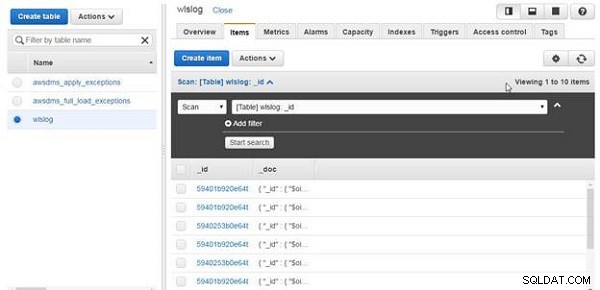
चित्र 43: नए आइटम जोड़ने और डेटा ताज़ा करने के बाद 10 आइटम सूचीबद्ध करना
माइग्रेट किए गए नए डेटा को एक अलग उपसर्ग द्वारा 1 रन में लोड किए गए डेटा से अलग किया जाता है; 1 रन में लोड किए गए डेटा में उपसर्ग 59401 . होता है _id . में और 2 रन में लोड किए गए डेटा में उपसर्ग 59402 . होता है . फ़िल्टर विकल्प का उपयोग केवल नए डेटा को सूचीबद्ध करने के लिए किया जा सकता है, जैसा कि चित्र 44 में दिखाया गया है।
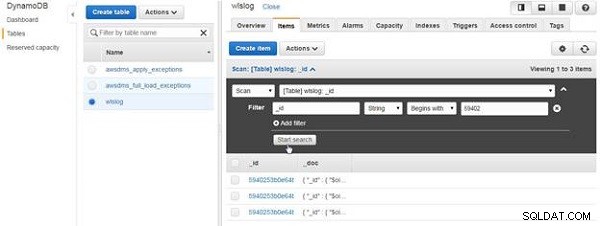
चित्र 44: केवल तीन नए आइटम सूचीबद्ध करने के लिए डेटा फ़िल्टर करना
कार्य की स्थिति फिर से रोकी गई . हो जाती है नया डेटा माइग्रेट होने के बाद, जैसा कि चित्र 45 में दिखाया गया है।

चित्र 45: पूरा लोड पूरा होने के बाद स्थिति बंद हो जाती है
माइग्रेशन हटाना
माइग्रेशन हटाने के लिए, माइग्रेशन चुनें और हटाएं . क्लिक करें (चित्र 46 देखें)।

चित्र 46: मिटाएं
कार्य हटाएं . में संवाद, हटाएं click क्लिक करें , जैसा कि चित्र 47 में दिखाया गया है।
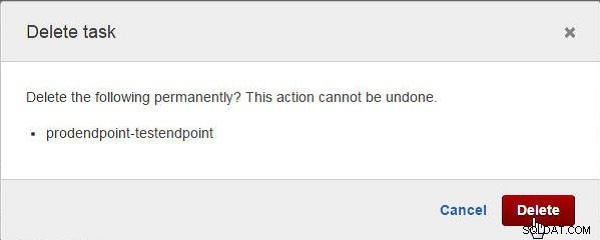
चित्र 47: कार्य सत्यापन हटाएं
कार्य की स्थिति हटाना . बन जाती है , जैसा कि चित्र 48 में दिखाया गया है, कार्य के नष्ट होने से पहले।

चित्र 48: टास्क हटाना
किसी कार्य को हटाने से उपयोग किए जा रहे DMS समापन बिंदु नहीं हटते; इसका मतलब है कि एक नया कार्य बनाया जा सकता है।
निष्कर्ष
दो लेखों में, हमने AWS डेटाबेस माइग्रेशन सेवा का उपयोग करके एक MongoDB डेटाबेस को DynamoDB तालिकाओं में माइग्रेट करने पर चर्चा की।